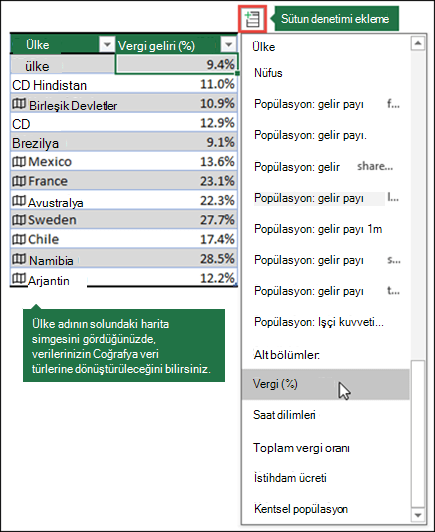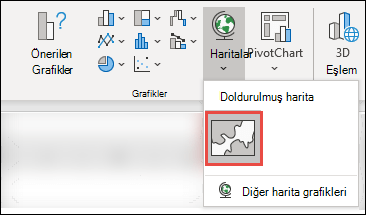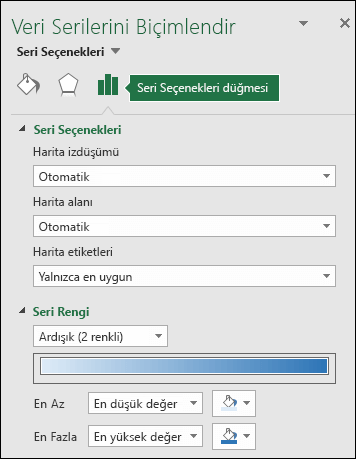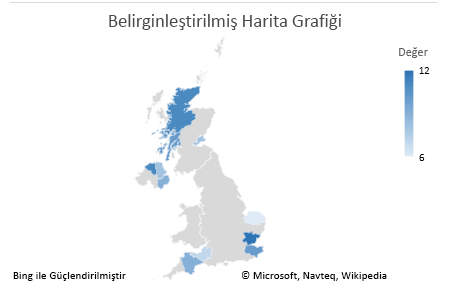Değerleri karşılaştırmak ve coğrafi bölgeler arasında kategorileri göstermek için harita grafiği kullanabilirsiniz. Verilerinizde ülke/bölge, il, ilçe veya posta kodu gibi coğrafi bölgeler bulunuyorsa harita grafiği kullanın.

Not: Microsoft 365 aboneliğiniz varsa bu özellik kullanılabilir. Microsoft 365 abonesiyseniz, en son Office sürümüne sahip olduğunuzdan emin olun.
Örneklerimizi indirin
Bu makaledekiler gibi çeşitli harita grafiği örnekleri içeren bir çalışma kitabını indirebilirsiniz .
Harita grafikleri hem değerleri hem de kategorileri görüntüleyebilir ve her birinin renk görüntülemenin farklı yolları vardır. Değerler iki veya üç rengin tonuyla gösterilir. Kategoriler ise farklı renklerle gösterilir.
Örneğin, aşağıdaki Vergi Geliri Yüzdesine Göre Ülkeler grafiği değerleri kullanır. Değerler her ülkede vergi gelirini temsil eder ve her biri iki renkteki gradyan spektrumu kullanılarak gösterilir. Her bölgenin rengi, spektrum boyunca değerinin düştüğü yere göre dikte edilir. Varsayılan olarak, değer ne kadar yüksek olursa ilgili rengi o kadar koyu olur.
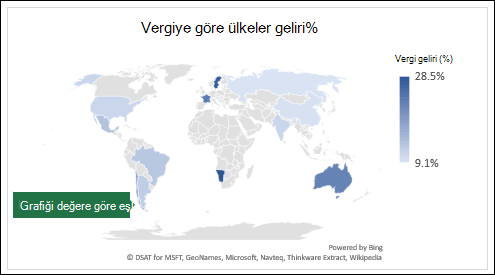
Aşağıda verilen Kategoriye göre Ülkeler örneğinde, grup veya bağlantıların gösterilmesi için kategoriler standart bir gösterge kullanılarak görüntülenir. Her ülke farklı bir renkle temsil edilir.
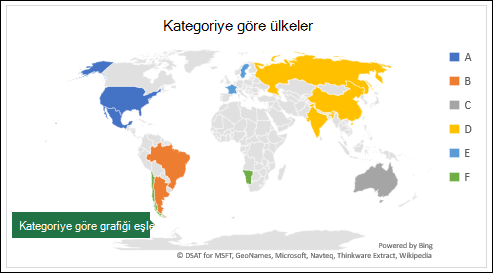
Veri Türleri ile Harita grafiği oluşturma
-
Harita grafikleri coğrafya veri türleriyle daha da kolaylaştı. Ülke, eyalet, ilçe, şehir, posta kodu gibi coğrafi değerlerin listesini girmeniz yeterlidir, ardından listenizi seçip Veri sekmesini > Veri Türleri > Coğrafya'ya gidin. Excel, verilerinizi otomatik olarak coğrafya veri türüne dönüştürür ve harita grafiğinde görüntüleyebileceğiniz ilgili özellikleri içerir. Aşağıdaki örnekte, ülkelerin listesini coğrafya veri türlerine dönüştürdükten sonra haritamızda kullanmak üzere Sütun Ekle denetiminden Vergi geliri (%) alanını seçtik.
-
Şimdi harita grafiği oluşturma zamanı geldi, bu nedenle veri aralığındaki herhangi bir hücreyi seçin, ardından Ekle sekmesine gidin > Grafikler > Haritalar > Kartogram.
-
Önizleme iyi görünüyorsa Tamam'a basın. Verilerinize bağlı olarak, Excel bir değer veya kategori haritası ekler.
İpucu: Verileriniz Excel tablosu olarak ayarlandıysa ve listeye bir ülke eklerseniz, Excel bunu otomatik olarak coğrafya veri türü olarak güncelleştirir ve bağlantılı harita grafiğini güncelleştirir. Benzer şekilde, bir ülkeyi kaldırırsanız Excel de bu ülkeyi grafikten kaldırır.
Harita grafiğinizi biçimlendirme
Harita grafiğiniz oluşturulduktan sonra tasarımını kolayca ayarlayabilirsiniz. Haritayı seçin ve ardından şeritteki Grafik Tasarımı veya Biçim sekmelerinden birini seçin. Ayrıca, Excel penceresinin sağ tarafında görünecek Nesneyi Biçimlendir Görev Bölmesi'ni başlatmak için grafiğe çift tıklayabilirsiniz. Bu, harita grafiğine özgü Seri seçeneklerini de kullanıma sunar (aşağıya bakın).
Notlar:
-
Çeşitli harita grafiğine özgü Seri seçenekleri vardır, ancak Bunlar Android cihazlarda veya Excel Mobile'da desteklenmez. Harita Serisi seçeneklerinden bazılarına ihtiyacınız varsa, grafiğinizi Windows veya Mac için Excel'de derleyebilir ve bir Android cihazında veya Excel Mobile'da görüntüleyebilirsiniz.
-
-
Harita Grafiklerini Biçimlendirme hakkında daha fazla bilgi edinin.
-
Harita projeksiyonları - Haritanın projeksiyon stilini değiştirin. Varsayılan olarak, Excel en verimli stili görüntüler.
-
Harita alanı - Haritanın Yakınlaştırma düzeyini eyalet/il görünümünden dünya görünümüne kadar değiştirin.
-
Harita etiketleri - Ülkelerinizin/bölgelerinizin coğrafi adlarını gösterin. Uygunluğuna göre adları veya tüm etiketleri görüntülemek için seçin.
Sık Sorulan Sorular
Soru: Belirli metin tabanlı konumları kullandığımda, boş bir harita ve bir hatayla veya diğer ülkelerdeki bazı puan haritamla karşılaşıyorum.
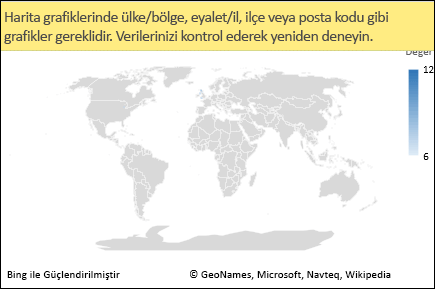
Yanıt: Dünyada birden fazla benzer konumun bulunabileceği verileri kullanıyorsanız harita grafiklerinin daha fazla rehberlik olmadan farkı belirtmesi şart değildir. Mümkünse, verilerinize daha üst düzey bir ayrıntı sütunu ekleyin. Örneğin, dünyada bunların geçerli ilçe adları olduğu birçok yer olduğundan aşağıdaki konumlar beklediğiniz gibi eşlenemez:

Ancak daha üst düzey ayrıntılar için başka bir sütun eklerseniz veriler doğru şekilde eşlenmelidir. Bu örnekte Province – Bu, Kesinleştirme olarak adlandırılır:
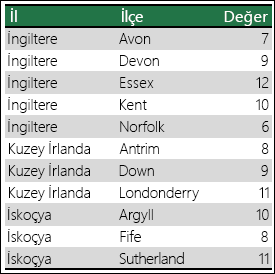
Birden çok coğrafi ayrıntı düzeyi olduğunda, her düzeyi kendi hücresine/sütununa ayırmanız gerekir. Örneğin, "Washington, Amerika Birleşik Devletleri" (State, Country) başarıyla bir harita oluşturmaz. Bu örnekte, "Washington" ve "Abd" ayrı sütunlara yerleştirildiğinde veriler başarıyla eşlenir.
Sınırlamalar
-
Harita grafikleri yalnızca üst düzey coğrafi ayrıntıları çizebilir, bu nedenle enlem/boylam ve sokak adresi eşlemesi desteklenmez. Harita grafikleri yalnızca tek boyutlu görüntülemeyi destekler, ancak çok boyutlu ayrıntıya ihtiyacınız olursa Excel’in 3BHarita özelliğini kullanabilirsiniz.
-
Yeni haritalar oluşturmak veya mevcut haritalara veri eklemek için çevrimiçi bağlantı (Bing Harita hizmetine bağlantı) gerekir.
-
Mevcut haritalar çevrimiçi bağlantı olmadan da görüntülenebilir.
-
Coğrafya Veri Türlerini kullanan Harita Grafiklerinin bazen yanlış eşlenebildiği bilinen bir sorun vardır. Sorun çözülene kadar bunları çizmeye çalışırken lütfen İl veya Ülke gibi Yönetici Alanlarını eklemeyi deneyin.
Daha fazla yardım mı gerekiyor?
Her zaman Excel Teknik Topluluğu sayfasında bir uzmana soru sorabilir veya Topluluklar sayfasından destek alabilirsiniz.